更新日期:2019-09-11 作者:技术员联盟官网 来源:http://www.jishuyuan.cc
win10系统是很多电脑用户首选的装机系统,然而有不少用户在使用过程中可能会碰到win10系统笔记本屏幕颠倒的调整的情况。大部分用户电脑技术都是菜鸟水平,面对win10系统笔记本屏幕颠倒的调整的问题,无法自行解决。不少用户都来咨询小编win10系统笔记本屏幕颠倒的调整要怎么处理?其实可以根据以下步骤1、在桌面空白处点击右键,选择屏幕分辨率; 2、到达更改分辨率界面后,我们可以看到在“方向”选项处,有“横向”、“纵向”、“横向翻转”、“纵向翻转”,四个选项,横向为我们屏幕显示的默认模式,具体效果大家可以试试,选择后应用就可以了,如果感觉不对的话可以按R键还原。这样的方式进行电脑操作,就可以搞定了。下面就和小编一起看看解决win10系统笔记本屏幕颠倒的调整问题详细的操作步骤:
首先尝试:按ctrl+alt+方向箭头或者fn+ctrl+alt+方向箭头调整,不行往下看。
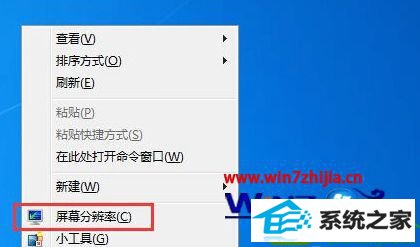
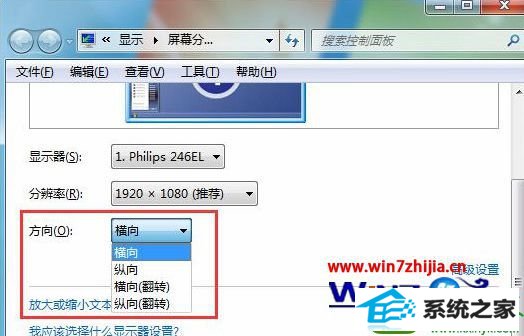
ps:以上就是win10系统屏幕翻转的方法了,如果大家有安装完整显卡驱动的话,那么在右键点击桌面后出来的菜单中也有旋转屏幕的选项。
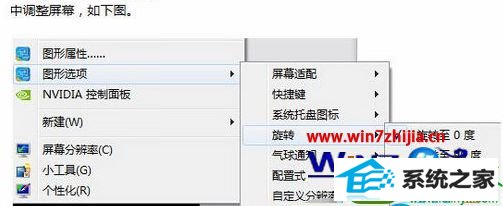
关于笔记本win10系统屏幕颠倒的调整决方法就给大家分享到这边了,遇到这样问题的朋友们可以参照上面的方法调整即可。